在处理Word文档时,我们经常会遇到需要在不同页面上复制页眉的情况,无论是为了保持格式的一致性,还是为了节省时间,掌握如何高效地复制页眉都是非常必要的,本文将详细介绍如何在Word中复制页眉,并提供一些相关的技巧和注意事项。
基本步骤
1、打开Word文档:打开你需要编辑的Word文档。
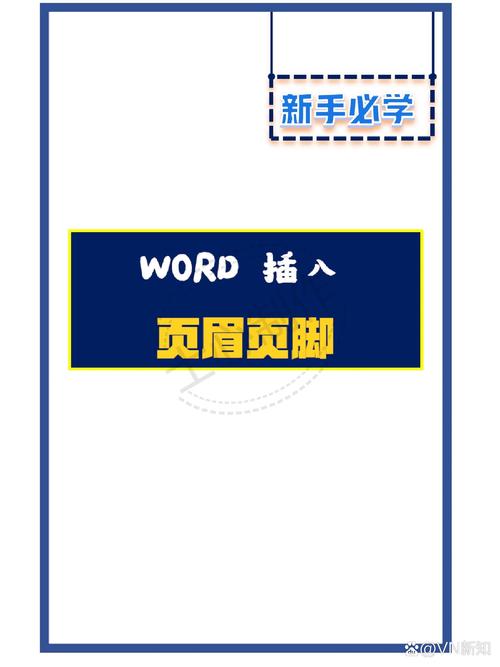
2、进入页眉编辑模式:双击文档中的页眉区域,或者点击“插入”选项卡下的“页眉”按钮,选择“编辑页眉”。
3、选择要复制的页眉:在页眉编辑模式下,用鼠标选中你想要复制的页眉内容。
4、复制页眉:按下键盘上的Ctrl+C键,或者右键点击选中的内容,选择“复制”。
5、粘贴页眉到其他页面:切换到需要粘贴页眉的页面,双击页眉区域进入编辑模式,然后按下Ctrl+V键,或者右键点击页眉区域,选择“粘贴”。
6、调整页眉位置和格式:如果需要,可以对粘贴后的页眉进行位置调整和格式设置,以确保其与文档的整体风格一致。
使用格式刷复制页眉
除了上述的基本复制粘贴方法外,你还可以使用格式刷来复制页眉的格式,以下是具体步骤:
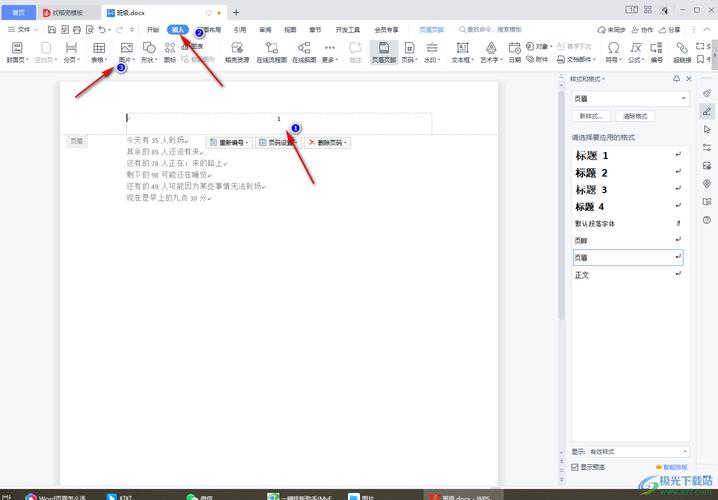
1、选择源页眉:在源页眉上点击以选中它。
2、应用格式刷:点击“开始”选项卡下的“格式刷”按钮,鼠标指针会变成一个带有刷子的图标。
3、刷取目标页眉:用格式刷指针点击或拖动过目标页眉,这样目标页眉就会应用源页眉的格式。
常见问题及解决方法
Q1: 为什么我无法复制Word中的页眉?
A1: 如果你发现无法复制Word中的页眉,可能是由于以下几个原因:
文档保护:检查文档是否被设置为只读或受密码保护,如果是,请先解除保护。
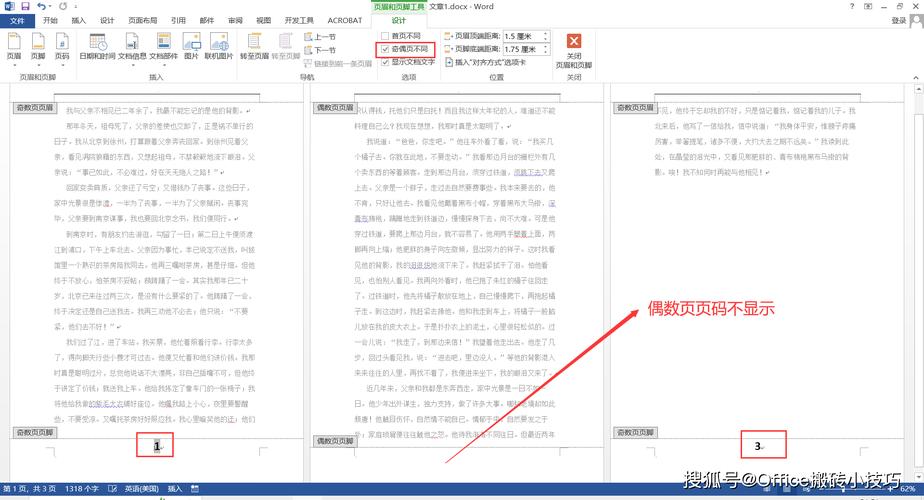
页眉链接:如果文档中的多个节使用了相同的页眉,并且这些页眉是链接在一起的,那么修改一个页眉可能会影响所有链接的页眉,你可以取消链接,方法是双击页眉区域,然后在“设计”选项卡下取消勾选“链接到前一节”。
兼容性问题:确保你使用的Word版本支持你想要执行的操作,某些旧版本的Word可能不支持某些新功能。
Q2: 如何在不同的章节中使用不同的页眉?
A2: 如果你想在文档的不同章节中使用不同的页眉,你可以按照以下步骤操作:
插入分节符:在需要更改页眉的地方插入分节符,点击“布局”选项卡下的“分隔符”,然后选择“下一页”或“连续”分节符。
断开页眉链接:双击新的章节的第一页的页眉区域,然后在“设计”选项卡下取消勾选“链接到前一节”。
编辑新页眉:现在你可以为新的章节编辑一个新的页眉了。
通过上述方法,你可以轻松地在Word文档中复制和管理页眉,无论是为了保持一致性还是为了适应不同的章节需求,希望这些技巧能帮助你更高效地处理Word文档。
各位小伙伴们,我刚刚为大家分享了有关word页眉怎么复制的知识,希望对你们有所帮助。如果您还有其他相关问题需要解决,欢迎随时提出哦!
内容摘自:https://news.huochengrm.cn/cygs/10712.html
